PS教你制作绚丽花纹立体字
来源:sc115.com | 311 次浏览 | 2015-09-12
标签: 花纹 绚丽
这篇教程教飞特的朋友们用PS制作绚丽花纹立体字,教程制作的立体字很漂亮,话不多说,直接看效果图:

效果图
步骤:1
我们需要先在3D软件里分开制作每个字母,你可以用任何你喜欢的一种软件(3DsMax,Cinema 4D,Xara 3D)。我使用的是Xara 3D,因为相对其他,它操作比较简单而且制作相同的效果所花费的时间也比其他少。
步骤:2
首先,我要开始做字母"C"。如下图所示或者你可以结合自己的喜好换成其他颜色或样式。我为我的"C"选择了蓝色。
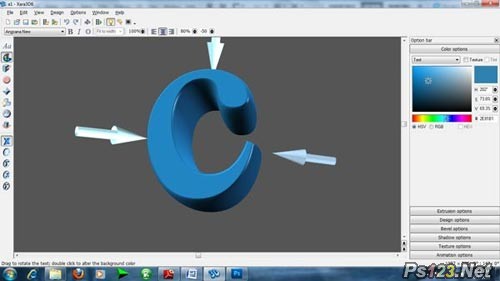
(图:01)
选用的颜色:
表面(Face):2E81B1
文字边(Text Side):2E81B1
灯1(Light 1):A1E9F9
灯2(Light 2):7495AF
灯3(Light 3):A1E9F9
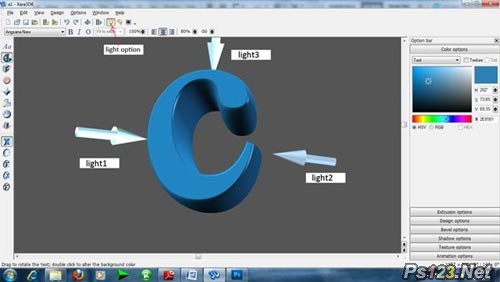
(图:02)
我使用的字体是Angsana New Font。其他选项例如Extrusion(突出),斜面选项(Bevel options),阴影(Shadows)的选择如下图所示。
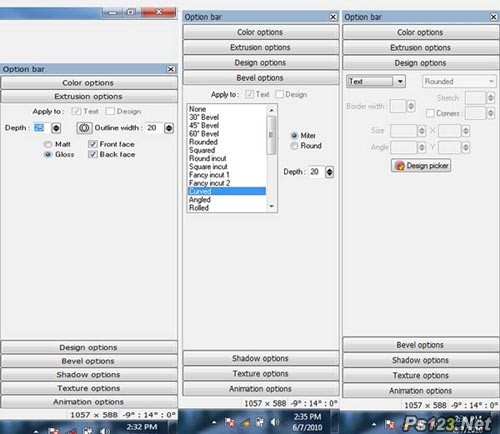
(图:03)
阴影就不用了。旋转这个字母,直到你满意为止。把这张图片渲染为"png"格式,这样"C"字母就没有背景啦。

(图:04)
搜索: 花纹 绚丽
- 上一篇: PS打造质感立体文字
- 下一篇: PS教你制作线框透视文字效果
 交通音效
交通音效